Si ya lograste conectar tu cuenta de Instagram a Zenvia Conversion pero no estás recibiendo mensajes nuevos, es importante que tomes en cuenta las siguientes consideraciones:
1 - Configura la mensajería avanzada de la página conectada con tu cuenta de Instagram Business indicando que las respuestas del bot son parcialmente automáticas.
2 - Revisa en la configuración de tu página de Facebook que Zenvia App tenga los permisos de instagram_basic e instagram_manage_messages, dentro de la opción Mensajería avanzada.
Si los permisos ya están configurados, revisa dentro del Protocolo de traspaso que Instagram receiver tenga configurada Zenvia App como receptor principal.
3 - Dentro de Zenvia Conversion, el canal de Instagram debe estar asignado a un grupo que tenga por lo menos un usuario con rol de asesor y que esté marcado como Disponible.
Si no estás seguro de esto, ve a Canales de atención, haz clic en el canal que desees revisar y asígnalo a un grupo con estas características. También puedes asignarlo directamente a un asesor en la sección de usuarios.
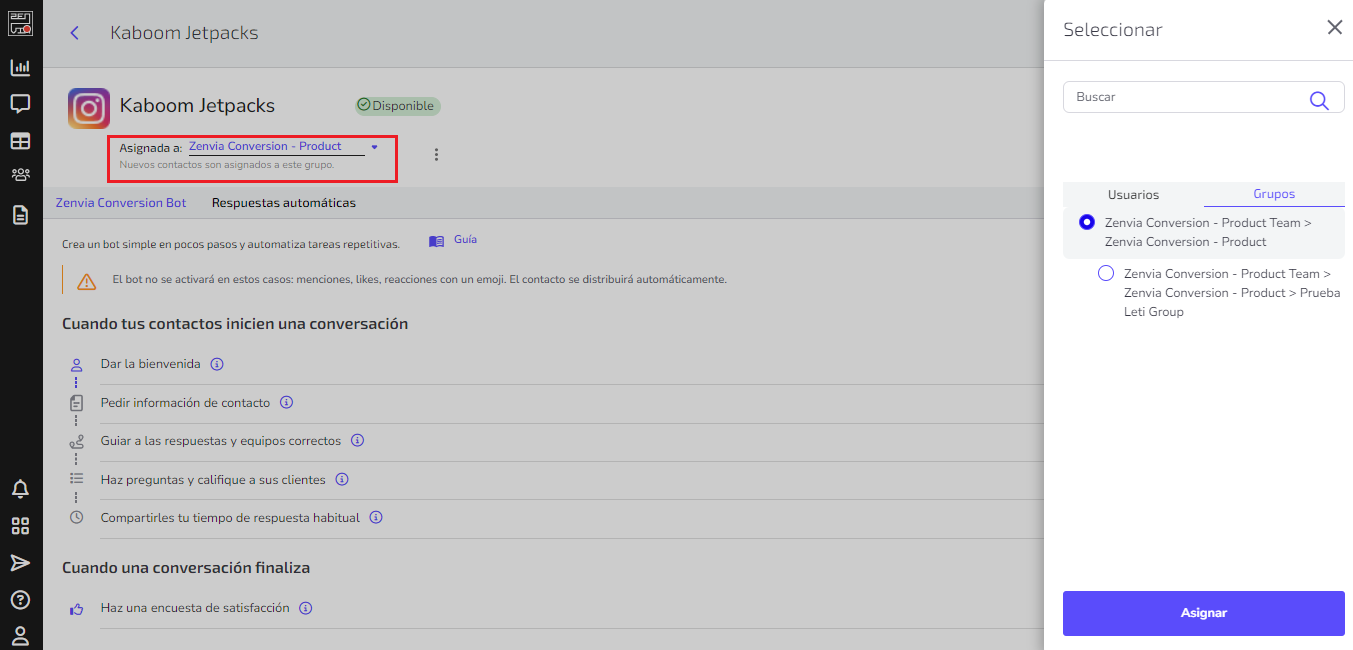
Puedes verificar en Grupos&Usuarios que el grupo que elijas efectivamente tenga asesores disponibles.
4 - Si continúas sin recibir mensajes, por favor ve a https://www.facebook.com/settings/?tab=business_tools y abre Zenvia App (es la aplicación que conecta Instagram con Zenvia Conversion). Una vez ahí, asegúrate de marcar y permitir todos los permisos para la cuenta de Instagram y la página de Facebook asociada a tu cuenta.
Es muy importante que en todas las secciones que se abran, marques la casilla para dar permiso a la o las cuentas de Instagram Business conectadas, y la página o páginas asociadas a las cuentas de Instagram.
5 - Finalmente, si aún después de seguir todas estas recomendaciones continúas sin recibir mensajes, por favor elimina Zenvia App desde https://www.facebook.com/settings/?tab=business_tools; para eliminarla, marca la casilla que se encuentra a la derecha y el botón de eliminar se habilitará.
Una vez eliminada, ve a Canales Conversacionales, selecciona tu cuenta de Instagram y haz clic en el menú con tres puntos en la esquina superior derecha para desconectar la cuenta.
Después de desconectarla, vuelve a agregarla a Zenvia Conversion asegurándote de aceptar todos los permisos para la o las cuentas que desees vincular.
Luego de realizar estos pasos, si el inconveniente aún persiste, debes seguir los pasos enviados a continuación:
-
Accede a Zenvia Conversion y desconecta la integración de Instagram. Enseguida, desde el usuario administrador de FB, accede a https://www.facebook.com/settings/?tab=business_tools.
-
Caso tengas solamente una integración de Instagram y esté fallando, elimina la APP de Zenvia que te aparecerá en ese link. Caso tengas más integraciones de Instagram, pero solamente una esté fallando, no elimines la APP de Zenvia, solamente accede a "ver y editar" y desmarca todas las opciones en el cuadro que se abrirá, la pagina que no esté funcionando con Instagram en Zenvia Conversion.
-
Después de realizar ese procedimiento, accede a Zenvia Conversion e integra nuevamente Instagram. Caso tengas dudas de como hacerlo, puedes hacer clic aquí para ver el paso a paso de como integrar nuevamente.
Listo, ¡ya debería funcionar! En caso contrario, por favor, contáctanos a través de nuestro canal de soporte en tu cuenta de Zenvia Conversion y estaremos felices de ayudarte.





